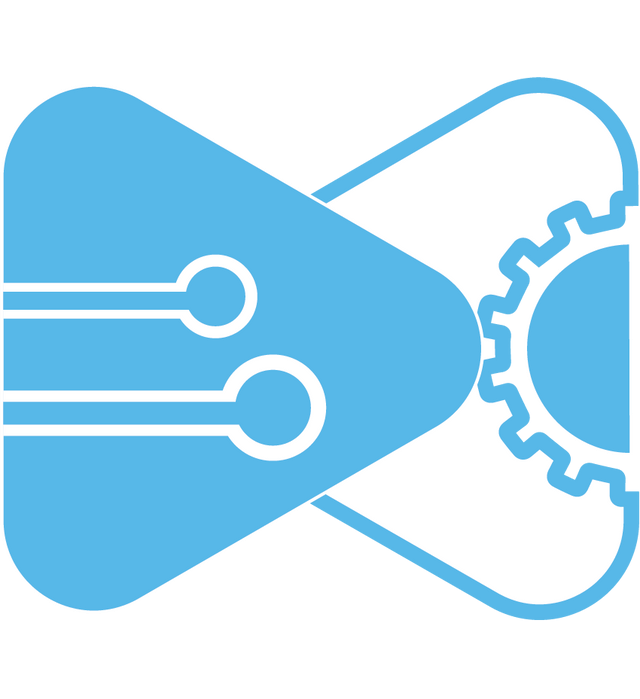Mục Lục
Với những ai sử dụng WordPress để quản lý website chắc chắn biết đến thuật ngữ Widget. Đây là một tính năng giúp tùy chỉnh trang web được chất lượng hơn. Vậy widwet là gì? Cách thêm widget trong wordpress như thế nào, hãy cùng DK Tech tìm hiểu kỹ hơn trong bài viết sau nhé.
1. Widget là gì
Widget được biết đến là một thành phần trong wordpress, chúng giúp cho người dùng thêm nội dung và định hình cho sidebar hoặc footer. Nhờ vậy mà có thể điều chỉnh website dễ dàng mà không cần đến nhiều kiến thức chuyên môn.
Thông thường thì wordpress sẽ cung cấp sẵn một số mẫu Widget mặc định. Tuy nhiên bạn cũng có thể tự thêm hoặc điều chỉnh theo giao diện để phù hợp với mục đích mà website đang hướng đến.
Các mục thường xuất hiện ở widget: bài viết gần đây, chuyên mục, thông tin liên lạc của công ty, các dịch vụ nổi bật, liên kết đến các trang mạng xã hội,….
Xem thêm: Breadcrumb là gì? Có tác dụng như thế nào đối với website?
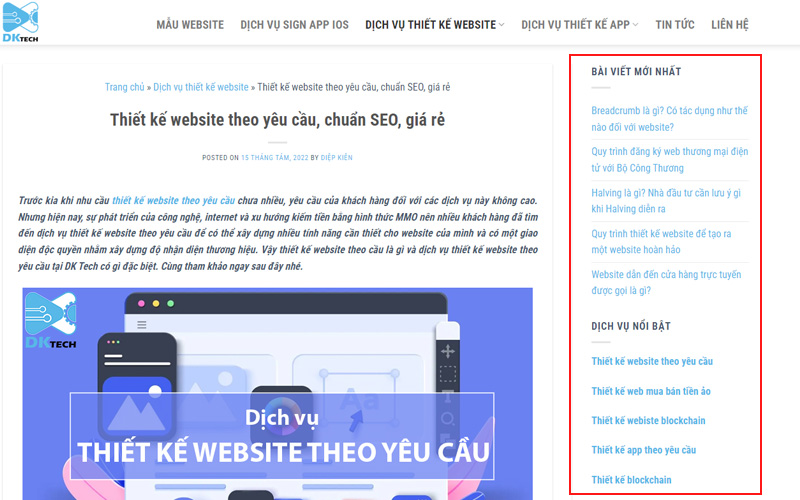
2. Lợi ích của widget
Sự xuất hiện của widget không chỉ thuận tiện cho người thiết lập website mà còn mang đến nhiều lợi ích cho khách hàng khi sử dụng.
2.1 Quản lý wordpress dễ dàng
Khi sử dụng widget sẽ giúp cho bạn quản lý các phần footer, header và sidebar dễ dàng hơn. Có thể thêm hoặc bớt nội dung chỉ bằng vài thao tác kéo thả. Nhờ vậy nên quy trình thiết lập website trở nên nhanh chóng mà không đòi hỏi nhiều kiến thức chuyên môn.
2.2 Chỉnh sửa giao diện đơn giản
Sử dụng widget sẽ giúp bạn điều chỉnh giao diện website được nhanh chóng. Vậy nên công cụ được cả những người am hiểu kiến thức về code lựa chọn. Chúng không chỉ hỗ trợ thiết lập nội dung mà còn có thể sửa lỗi chỉ bằng vài thao tác đơn giản.
2.3 Tăng trải nghiệm người dùng
Công cụ này sẽ giúp bạn thêm nhiều phần tiện ích như: số điện thoại liên hệ, các bài viết mới, địa chỉ, thống kê số lượt truy cập, đường dẫn đến các trang mạng xã hội,… Nhờ vậy mà người dùng tiếp cận và tìm kiếm thông tin trên web được dễ dàng hơn. Thông qua đây cũng cho thấy được sự đầu tư chuyên nghiệp của đơn giản cho “ngôi nhà online”.
2.4 Hỗ trợ cho SEO
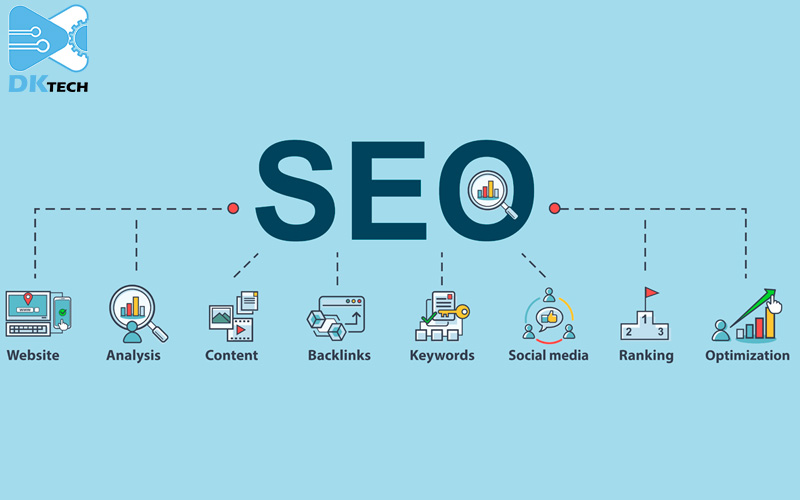
Bạn có thể tận dụng widget để thêm những từ khóa dịch vụ SEO mà bạn đang muốn hướng đến để tăng thêm sức mạnh cho link. Mặc khác thì khu vực này cũng có thể hiển thị những bài viết liên quan, bài viết mới nhất,… giúp khách hàng tham khảo, cập nhật những thông tin mới nhất trên website từ đó giúp tăng khả năng xuất hiện trên công cụ tìm kiếm.
Xem thêm: Viết bài chuẩn SEO là gì? Các công cụ hỗ trợ khi viết
3. Những thành phần trong widget
Tùy vào mỗi mẫu widget sẽ có các thành phần khác nhau. Người dùng cần xác định mục đích để thiết lập nội dung phù hợp cho website.
3.1 Available Widgets
Đây là những loại widget đã có sẵn trong theme, bạn có thể thay đổi được vị trí hoặc thêm bớt nội dung.
Với các widget được wordpress gợi ý sẵn thường có các thành phần sau.
- Archive: Thống kê số lượng bài đã xuất bản trong một tháng.
- Recent Post: Hiển thị bài vừa được cập nhật mới nhất trên website.
- Audio: Phần dành cho nhu cầu phát nhạc hoặc âm thanh lên WordPress.
- Meta: Hiển thị nội dung webmaster login, RSS và link WordPress.org.
- Calendar: Giúp hiển thị thời gian ngày, tháng và năm.
- Categories: Hiển thị danh mục.
- Gallery: Thư viện ảnh.
- Image: Hiển thị ảnh đơn.
- Navigation Menu: Hiển thị trình chuyển hướng dành cho menu tại thanh bên cạnh.
- Pages: Giúp tạo ra danh sách các trang trên website.
- Recent Comment: Tại đây cập nhật các bình luận mới nhất trên trang.
- RSS: Hiển thị Atom Feed hoặc RSS.
- Search: Thanh tìm kiếm cho trang web.
- Tag Cloud: Xuất hiện các post tag.
- Videos: Hiển thị link các video.
Đây là một số thành phần của theme mặc định, ngoài ra bạn cũng có thể tùy chỉnh thêm tùy vào nhu cầu của mình.
Xem thêm: Các Theme wordpress đẹp miễn phí
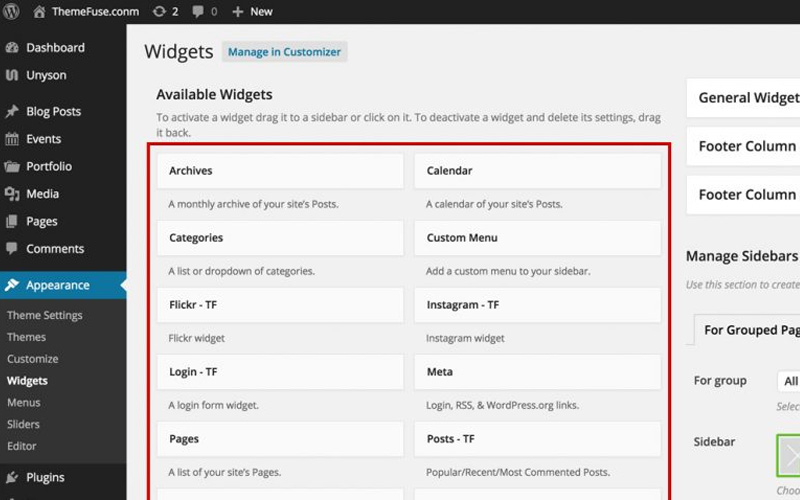
3.2 Primary Widget Area
Bạn có thể lựa chọn vị trí đặt Widget sidebar bên trái/phải hoặc chân trang (footer),… Và sắp xếp danh mục phù hợp với mong muốn để tạo nên trải nghiệm tốt nhất cho người dùng.
3.3 Inactive Widgets
Đây là khu vực để bạn loại bỏ đi các widget đã thêm nhưng không cần dùng. Nếu bạn muốn add lại thì chỉ cần kéo vào vị trí mong muốn, rất nhanh chọn và tiện lợi.
Xem thêm: Những xu hướng thiết kế website giúp giữ chân khách hàng
4. Hướng dẫn cách thêm widget trong wordpress đơn giản
Để tạo widget trong wordpress khá đơn giản, sau đây DK Teck sẽ hướng dẫn cụ thể cho bạn cách thêm widge trong wordpress.
4.1 Thêm Widget vào WordPress
Bạn hãy làm theo các bước sau để thêm Widget vào WordPress.
- Bước 1: Đăng nhập vào dashboard trên WordPress.
- Bước 2: Ở mục Appearance bạn ấn chọn Widget.
- Bước 3: Để thêm widget mà bạn muôn muốn chỉ cần kéo widget đó đến vị trí mà mình mong muốn, trường hợp định dạng video thì tải trực tiếp hoặc nhúng link.
Cũng có nhiều bạn sử dụng customize trực tiếp để thêm widget.
- Bước 1: Bạn thực hiện đăng nhập WordPress và vào Appearance, chọn Customize rồi ấn Widget để hiển thị widget mẫu.
- Bước 2: Sau đó ấn vào Add a Widget để xuất hiện các thêm mẫu có thể lựa chọn.
- Bước 3: Khi ấn chọn mẫu phù hợp thì sẽ hiển thị hộp thông tin, bạn chỉ cần điền dữ liệu và ấn Close là hoàn thành.
4.2 Thêm Widget vào Sidebar
Để thêm được Widget vào Sidebar thì bạn có thể thực hiện 1 trong 3 cách sau.
- Cách 1: Thực hiện động tác kéo widget và thả vào thanh ngang của sidebar.
- Cách 2: Bạn đến mục Appearance, lựa chọn vào Widget và ấn Add.
- Cách 3: Bạn đến mục Appearance và lựa chọn Customize.
4.3 Xóa Widget
Có một số trường hợp người dùng cũng muốn xóa widget ra khỏi sidebar, footer hay ở những vị trí khác thì sẽ có cách làm như sau.
- Cách 1: Bạn thực hiện thao tác kéo widget ra khỏi thanh sidebar và để chúng vào khu vực mặc định.
- Cách 2: Ấn vào tiêu đề của widget, xuất hiện hộp thoại của widget đó và bạn chỉ cần bấm lựa chọn vào nút Xóa.
Xem thêm: Cách chọn từ khóa SEO giúp tăng traffic, thứ hạng
5. Những plugin tạo widget mà không cần viết mã
Những widget có sẵn đôi khi sẽ không thể đáp ứng hiển thị mà bạn mong muốn, thì sau đây là gợi ý một số plugin hiển thị thêm nhiều nội dung giúp bạn tạo widget mà không cần viết mã.
- Flexible Posts Widget: Với plugin này thì bạn có thể tạo ra nhiều mẫu bài viết và đa dạng thông tin.
- Better Recent Posts Widget Pro: Đây là dạng plugin trả phí nhưng bạn có thể tạo Widget dễ dàng, các bài viết được hiển thị trên thanh ngang sidebar gồm ngày đăng, tác giả,…
- Genesis Featured Widget Amplified: Với dạng plugin này thì nội dung bài viết có thể được hiển thị dễ dàng, bên cạnh đó còn cho phép điều chỉnh linh hoạt các đoạn trích.
- Advanced Random Posts Widget: Đây là dạng plugin miễn phí, rất phù hợp để lên hiển thị các bài viết ngẫu nhiên.
Tuy nhiên, việc sử dụng widget có sẵn hoặc thông qua các plugin đôi khi cũng sẽ không như ý mà mình mong muốn hoặc có thể làm chậm website của bạn khi sử dụng quá nhiều plugin. Nên bạn có thể cân nhắc việc thực hiện thiết kế website theo yêu cầu để từ đó có thể tùy chỉnh theo mong muốn mà không làm ảnh hưởng đến tốc độ tải trang của website.
Trên đây là toàn bộ thông tin về Widget mà DK Tech muốn chia sẻ cho bạn. Nhờ tính năng này mà website được tổ chức một cách chỉnh chu, khoa học. Bên cạnh đó người dùng cũng tiếp cận được thông tin và trải nghiệm dễ dàng.
Xem thêm: UI và UX trong thiết kế website là gì?